Reklame
Backup? Hvilken sikkerhedskopi?
Vi ved alle, hvorfor vi er nødt til at tage backup. Hvis du bruger din computer så meget som jeg, opretter du konstant, ændrer og samler nye filer; din harddisk hævelse i øjeblikket. Det er et besværligt job at sikre, at dine sikkerhedskopier er aktuelle og omfattende, ofte kompliceret af det faktum, at de fleste mennesker har små harddiske på deres maskiner.
Heldigvis sigter nogle produkter på at lette denne opgave. En af dem er Sikkerhedskopiering og gendannelse 14, af tysk software titan Paragon. Værktøjet kører på Windows 2000 gennem Windows 8.1 og tilbyder en omfattende tilgang fra sikkerhedskopiere dine filer Den bedste pc-software til din Windows-computerVil du have den bedste pc-software til din Windows-computer? Vores massive liste samler de bedste og sikreste programmer til alle behov. Læs mere til hele dit system. Tidligere versioner har modtaget glødende anmeldelser, og den seneste version imponerer med et antal killer-backup og gendannelsesværktøjer til den lave pris på $ 40.
Men er det godt? Jeg gav det en drejning.
Førstehåndsindtryk
Jeg installerede Paragon på en hvæsende, Lenovo crap-top fra i går, vuggende på en anemisk AMD Vision-processor, et solidt drev og en fuldt opdateret installation af Windows 7. Dette er ikke et kraftcenter, men det lykkedes stadig at køre det uden nogen synlig afmatning.
Installation af det var så simpelt som at installere ethvert Windows-program, selvom jeg blev bedt om at installere et par afhængigheder i starten. Efter 10 minutter sad Paragon Backup and Recovery 14 temmelig på min harddisk.
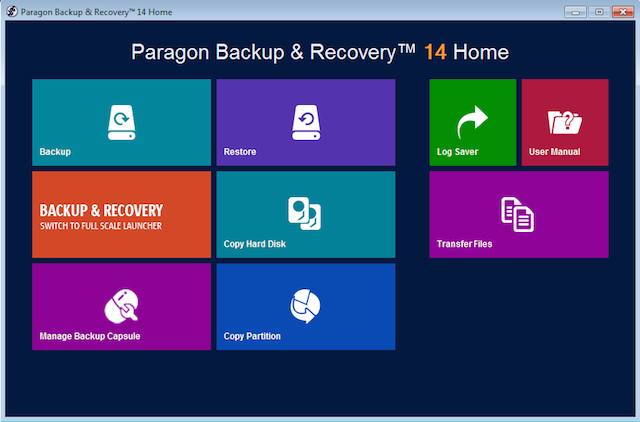
Ja, destinationssiden tager uforklarligt en side eller to fra Windows 8-æstetik. Imidlertid blev denne finer af Metro-ness fjernet efter indtræden i applikationens tarme, hvorpå vi bliver mødt med noget, der ser lidt mere kendt ud.
Drevovervågning
Selvom det ikke annonceres i navnet, kan Paragon Backup and Recovery kontrollere filsystemet for mangler og mangler. Dette er praktisk, da det giver dig en heads-up, om din HDD / SSD er på fritz, og effektivt advarer dig om forestående datatab.

Jeg besluttede at prøve dette og kørte både en overfladetest, der ser efter dårlige sektorer, samt en filsystem-scanning.
Dette krævede en genstart, hvorpå min computer startede op i et lidt skræmmende program. Dette informerede mig om fremskridtene med de scanninger, jeg kørte, samt om der var problemer med mit drev (der var det ikke). En lille klage var, at det estimerede tidspunkt for færdiggørelse ikke var nøjagtigt. Den sagde, at hver scanning ville tage omkring 30 minutter, men tog betydeligt længere, hvilket resulterede i, at jeg til sidst forlod min computer kører natten over og gik i seng.

Hvis du planlægger at bruge Paragon til at kontrollere din harddisks helbred, bliver du bedt om at gøre det, når du ikke planlægger at være produktiv.
Backup
En af de vigtigste funktioner, der er annonceret af Paragon, er muligheden for at tage backup af filer, mapper og hele din harddisk. Derudover kan du også tage backup af e-mails, der opbevares lokalt på din computer. Jeg besluttede at oprette et backuparkiv af min Dokumentmappe. Dette var en relativt enkel proces; Jeg valgte den ønskede type sikkerhedskopi, den mappe, jeg ville tage backup af, og det sted, hvor jeg ønskede at gemme min sikkerhedskopi.
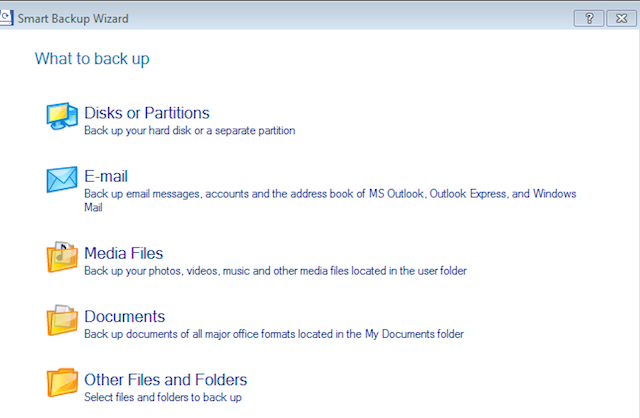
Det er værd at bemærke, at værktøjet tilbyder en masse backup-indstillinger, herunder 'Smart Backup', 'Differential Backup', 'Incremental Backup' og 'Synthet Backup'. Det er ikke umiddelbart indlysende, hvad hver enkelt af disse er, og de er ikke fuldt ud forklaret. Dette er dog en designklage, ikke en funktionalitetsklager.

Sikkerhedskopier kan planlægges og også scriptes, så du kan håndtere sikkerhedskopier og restaureringer uden stress.
Processen med at oprette en sikkerhedskopi var lidt langsom, da jeg kørte en SSD i toppen sundhed og da min Windows-computer ikke er min hovedmaskine, er mappen Dokumenter ikke især fuld. På trods af dette blev sikkerhedskopien oprettet nøjagtigt og blev gendannet med et minimum af ståhej. Hvilket bringer os til vores næste punkt - restaureringer.
Restaurering
Når jeg oprettede mit arkiv, besluttede jeg at gendanne det. Dette blev gemt på et foruddefineret sted i min mappe Dokumenter, og da jeg besøgte det med filudforskeren, kunne jeg ikke åbne det direkte.
I stedet måtte jeg åbne det med Paragon. Gendannelse af sikkerhedskopier var en enkel, relativt hurtig proces (især i sammenligning med at oprette den første sikkerhedskopi). Den bruger en guide, der præsenterer hvert arkiv kronologisk på en liste, og du er i stand til at vælge den, du vil gendanne. Du kan også beslutte, hvilke filer og mapper du vil gendanne.

Derefter er det et simpelt spørgsmål at trykke på 'Næste' et par gange, indtil dine filer er gendannet.
Konklusion
Jeg kan virkelig godt lide Paragon Backup and Recovery Home 14.
Det er helt sikkert, at det har sin rimelige andel af vorter, herunder nogle uforståelige designvalg og unøjagtige ETA'er. Men det klarer det sikkerhedskopiere og gendanne filer Windows Backup and Restore GuideKatastrofer sker. Medmindre du er villig til at miste dine data, har du brug for en god Windows-backup-rutine. Vi viser dig, hvordan du forbereder sikkerhedskopier og gendanner dem. Læs mere perfekt, og for det burde det berømmes.
Giv det en chance, og lad mig vide, hvordan du finder det i kommentarerne nedenfor!
Matthew Hughes er en softwareudvikler og forfatter fra Liverpool, England. Han findes sjældent uden en kop stærk sort kaffe i hånden og forguder absolut sin Macbook Pro og hans kamera. Du kan læse hans blog på http://www.matthewhughes.co.uk og følg ham på twitter på @matthewhughes.


